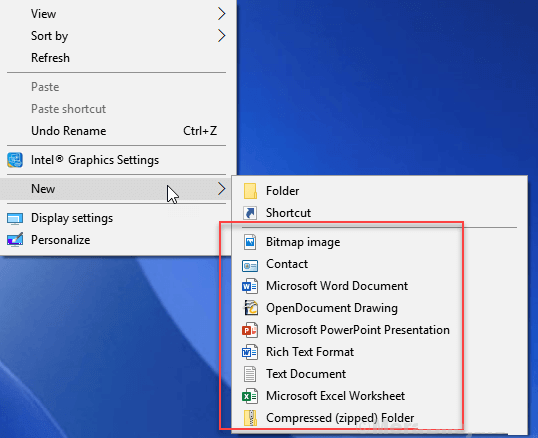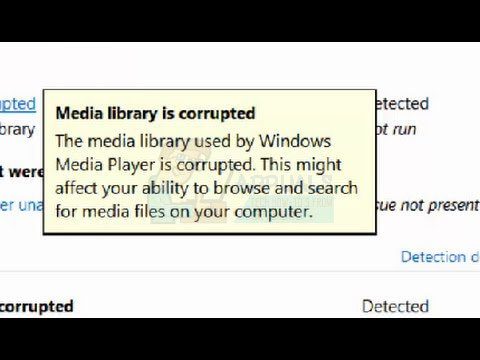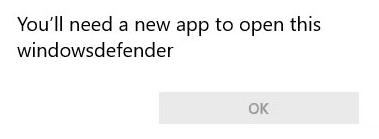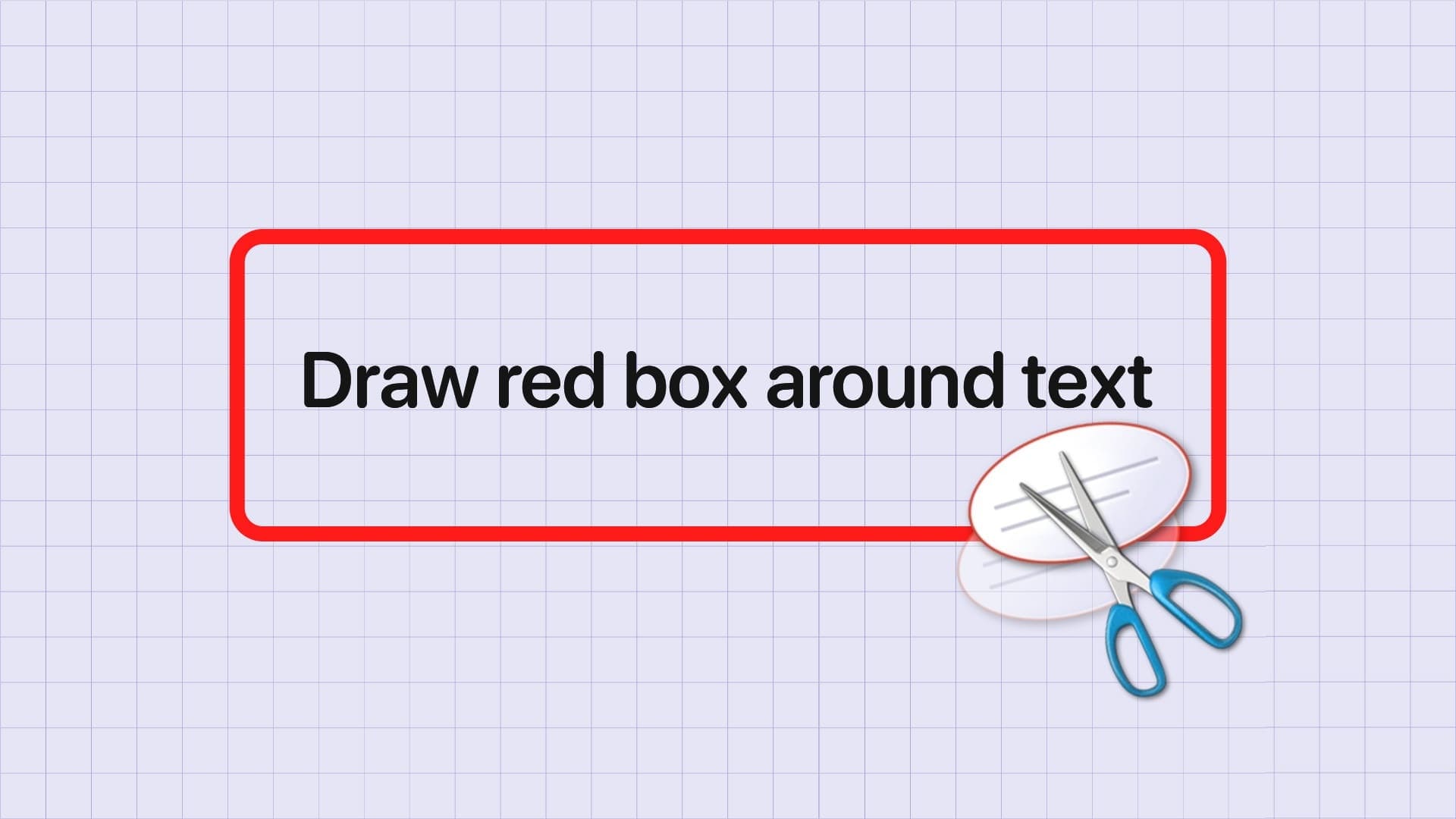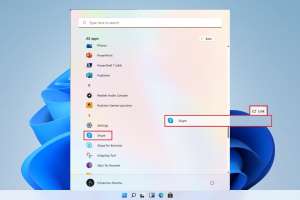У Windows 11 Microsoft зосередилася на програмі «Налаштування». Він змінив кілька меню, додав багато елементів керування та полегшив пошук улюблених налаштувань. Однак ця зміна також мала деякі недоліки, оскільки користувачі часто стикалися зі сценаріями, коли програма «Налаштування» не відкривається або не працює, коли ви її відкриваєте.У цьому посібнику ми розглянемо 8 найкращих способів виправити те, що програма «Налаштування» не відкривається або не працює в Windows 11.
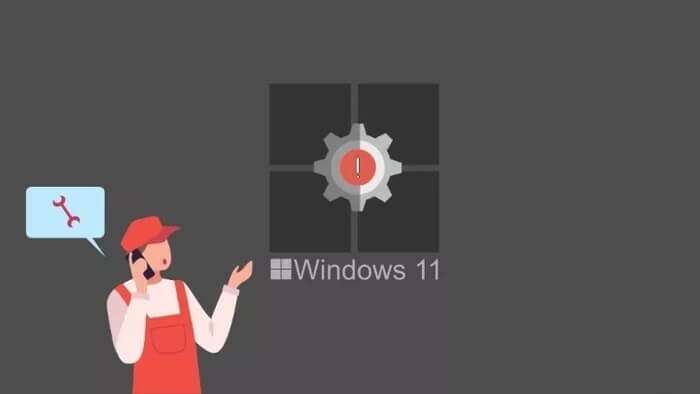
Оскільки додаток Налаштування відіграє важливу роль у Внесіть зміни у свій комп’ютер Однак будь-які труднощі з додатком можуть легко викликати у вас тривогу. Але не переживай. Ми збираємося показати вам деякі ефективні виправлення неполадок, які повинні допомогти вирішити проблему назавжди. Отже, почнемо.
1. Спробуйте альтернативні методи
Якщо у вас виникають проблеми з відкриттям програми «Налаштування», ви можете спробувати скористатися альтернативними методами, щоб відкрити програму «Налаштування».
Ви можете почати з ключа Вікна + Я на клавіатурі, щоб перевірити, працює це чи ні. Або ви також можете натиснути клавішу ОС Windows + X ВІДЧИНЕНО Налаштування звідти.
Ще один спосіб відкрити налаштування – через Запустіть утиліту. Натисніть клавішу Windows + R Відкривати Запустити діалогове вікно , І тип ms-settings: і натисніть Enter.
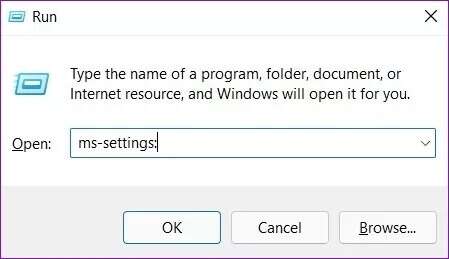
2. Відновіть і скиньте програму
Інструмент відновлення в Windows дуже ефективний дляВиправте незначні проблеми з програмою. Ви також можете використовувати його, щоб виправити налаштування програми. Ось як.
Розділ 1: відкрити меню Почати , І тип Налаштування і виберіть опцію Налаштування програми.
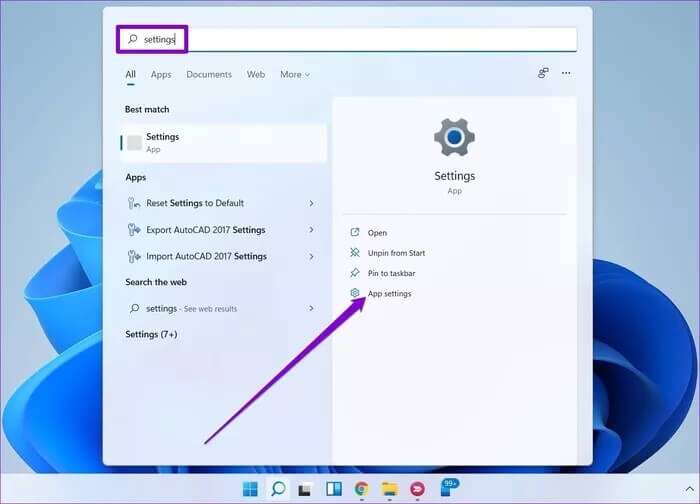
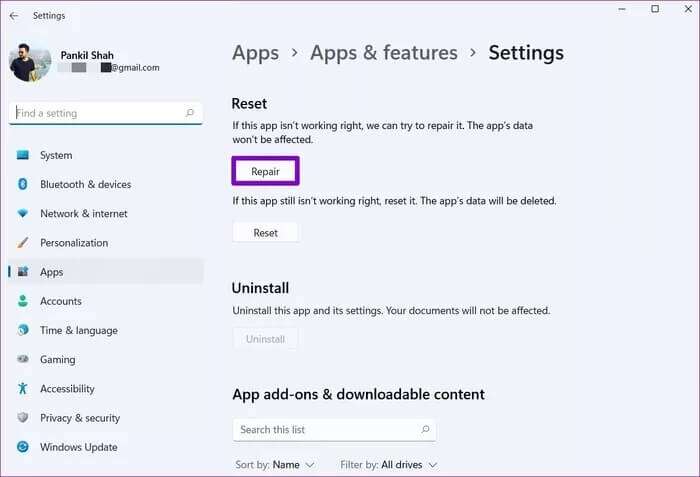
Якщо проблема не зникає навіть після відновлення програми, Microsoft рекомендує скинути налаштування програми. Коли це буде зроблено, перевірте, чи зараз програма «Налаштування» працює нормально.
3. Виконайте сканування SFC
Пошкоджені або відсутні системні файли на комп’ютері можуть ускладнити відкриття програми «Налаштування». Щоб це виправити, можна спробувати зробити Перевірка SFC أو Засіб перевірки системних файлів на вашому комп'ютері. Він автоматично сканує та відновлює системні файли на вашому комп’ютері. Ось як грати.
Розділ 1: натисніть клавішу ОС Windows + X і виберіть Термінал Windows (адміністратор) з отриманого списку.
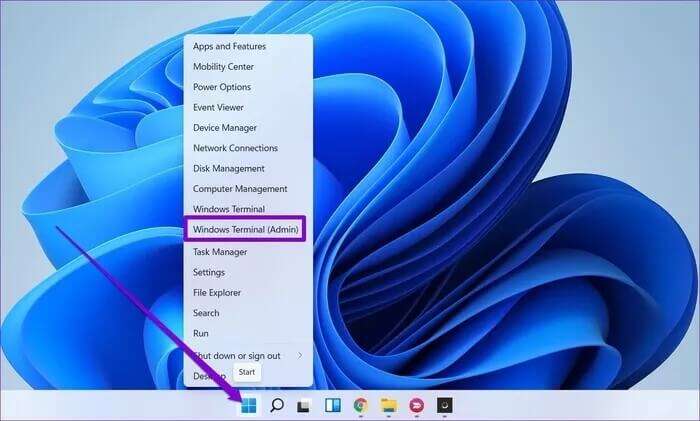
Розділ 2: Введіть наведену нижче команду та натисніть Enter.
ПФС / SCANNOW
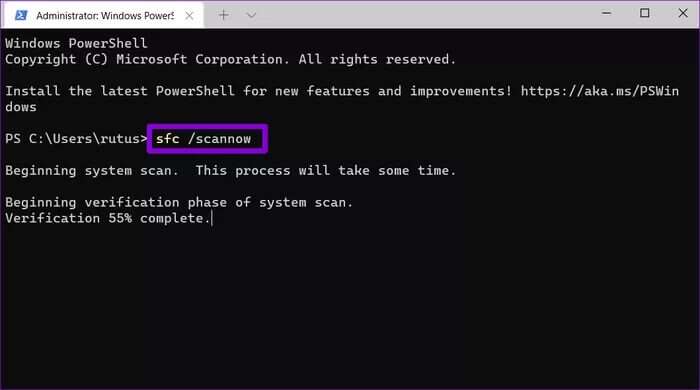
Після запуску сканування перезавантажте комп’ютер, щоб переконатися, що зараз ви можете отримати доступ до програми «Налаштування».
4. Перевстановіть програму Налаштування
Якщо проблема не зникає, ви можете спробувати видалити програму «Налаштування» та встановити її знову. Оскільки налаштування попередньо завантажені в Windows 11, вам доведеться скористатися PowerShell لВидаліть програму. Ось як.
Розділ 1: відкрити меню Почати , І тип PowerShell , і торкніться Запустити від імені адміністратора увімкнути Powershell Права адміністратора.
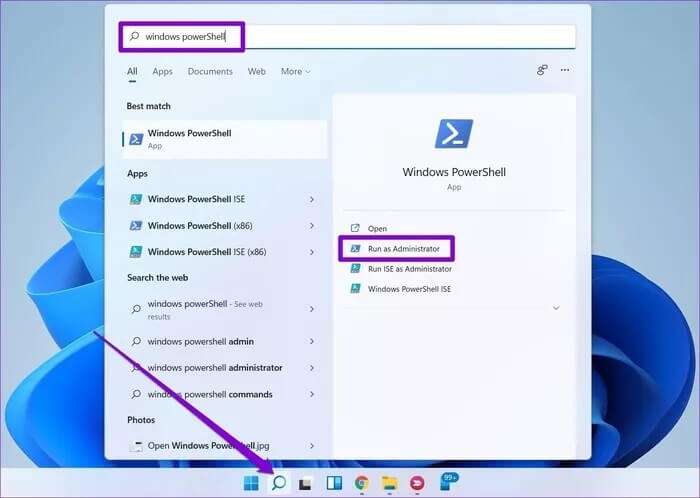
Розділ 2: Вставте наведену нижче команду та натисніть Enter.
powershell -ExecutionPolicy Unrestricted Add-AppxPackage -DisableDevelopmentMode -Register $Env:SystemRoot\ImmersiveControlPanel\AppxManifest.xml
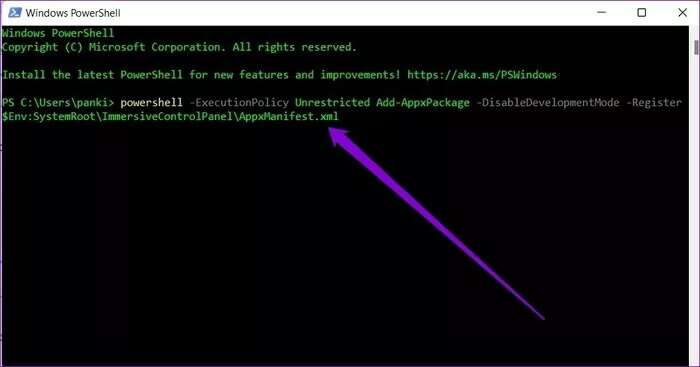
Після виконання команди перезавантажте комп’ютер, щоб перевірити, чи можна відкрити програму «Налаштування».
5. Створіть новий обліковий запис користувача
Якщо ви все ще не можете відкрити програму «Налаштування», це може бути рідкісний випадок пошкодження файлів облікового запису користувача. Таким чином, можна спробувати створити обліковий запис користувача Нове, щоб побачити, працює це чи ні.
Розділ 1: ввімкнути Командний рядок використання Права адміністратора.
Розділ 2: Введіть наведену нижче команду та натисніть Enter.
net user /додати ім'я користувача та пароль
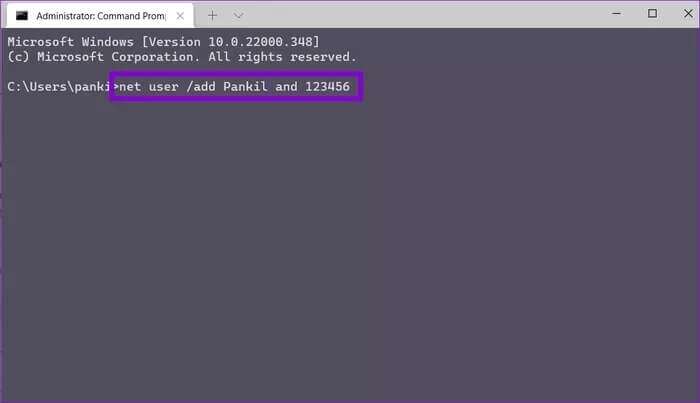
Створіть новий обліковий запис користувача за допомогою командного рядка
Крок 3: Надайте права адміністратора облікового запису, ввівши наведену нижче команду.
net localgroup administrators Ім'я користувача /add
Знову замініть ім’я користувача у наведеній вище команді на ім’я користувача.
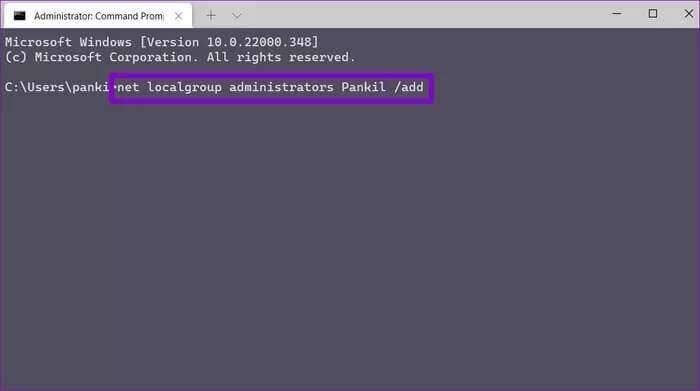
Тепер увійдіть за допомогою свого щойно створеного облікового запису та спробуйте скористатися програмою «Налаштування».
6. Windows Update
Іноді оновлення операційної системи можуть йти не так і призводити до подібних проблем. Добре те, що Windows швидко виявляє ці проблеми та виправляє їх у наступних оновленнях.
Зазвичай ви можете використовувати програму «Налаштування», щоб перевірити наявність нових оновлень на вашому ПК. Але оскільки ви не можете отримати доступ до програми «Налаштування», ви можете скористатися PowerShell, щоб досягти того ж. Ось як.
Розділ 1: відкрити меню Почати , І тип PowerShell, і торкніться Запустити від імені адміністратора لЗапустіть Powershell Права адміністратора.
Розділ 2: Тепер введіть наведену нижче команду та натисніть Enter.
Установка модуля PSWindowsUpdate
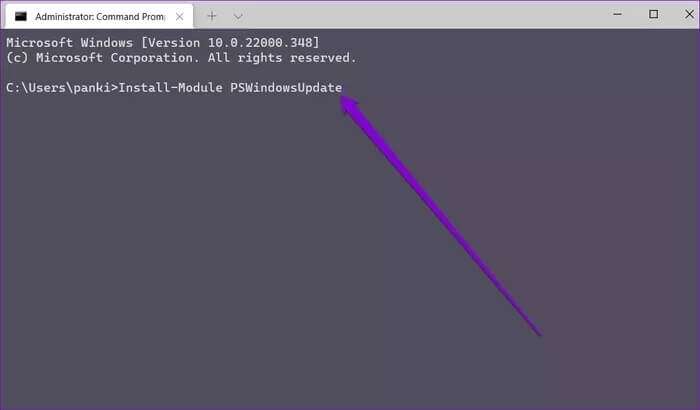
Це призведе до встановлення модуля Windows Update на вашому комп’ютері. Після встановлення виконайте наступну команду, щоб перевірити та завантажити будь-які незавершені оновлення.
Get-WindowsUpdate
Інсталяція WindowsUpdate
Перезавантажте комп’ютер зараз, щоб перевірити, чи проблему вирішено.
7. Спробуйте безпечний режим
Якщо вам терміново потрібно скористатися програмою «Налаштування», ви можете спробувати перезавантажити комп’ютер у Безпечний режим. Іноді програми та програмне забезпечення сторонніх розробників можуть конфліктувати з процесами Windows 11 і призводити до подібних проблем. Щоб переконатися, ви можете спробувати використовувати програму «Налаштування» в безпечному режимі.
Читайте далі, щоб дізнатися, як увійти в безпечний режим у Windows 11.
Розділ 1: Натисніть значок пошук في Панель завдань , І тип Настроювання , І натисніть Enter.
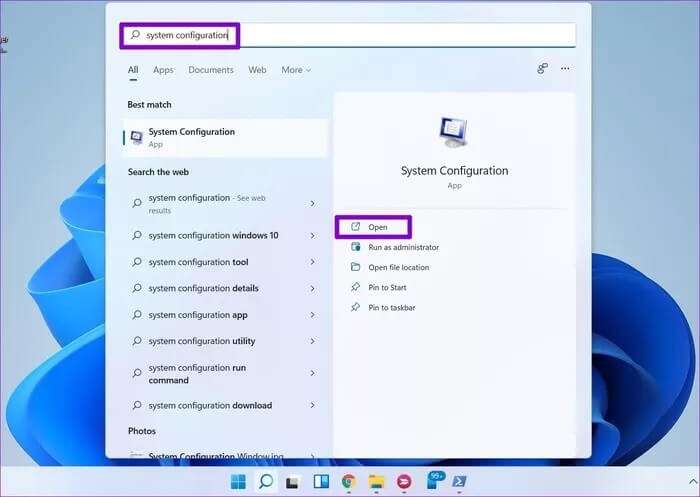
Розділ 2: у вікні Конфігурація системи (Системна конфігурація) , перейдіть на вкладку Завантаження. У розділі «Параметри завантаження» виберіть Безпечне завантаження і натисніть В ПОРЯДКУ.
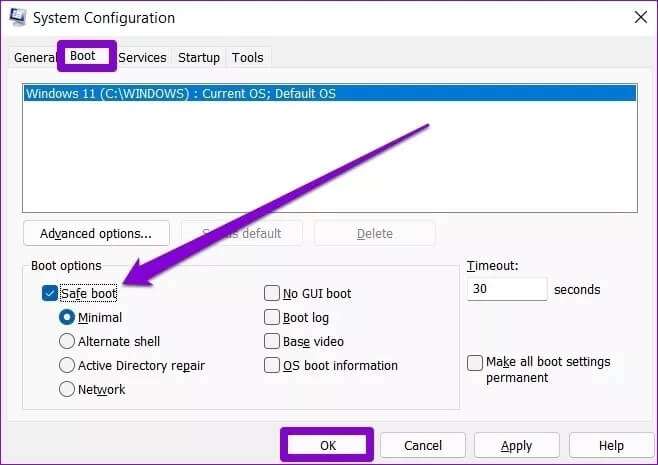
Якщо програма «Налаштування» добре працює в безпечному режимі, ви можете спробувати видалити деякі нещодавно встановлені програми та програми на своєму ПК.
8. Використовуйте відновлення системи
відновлення системи Це корисна функція в Windows 11, яка періодично створює резервну копію всієї системи. Отже, якщо нічого не працює, ви можете скористатися цією резервною копією, щоб повернутися до того моменту, коли програма «Налаштування» працювала нормально. Ось як.
Розділ 1: відкрити меню Почати , І тип Створіть точку відновлення Натисніть на перший результат, який з’явиться.
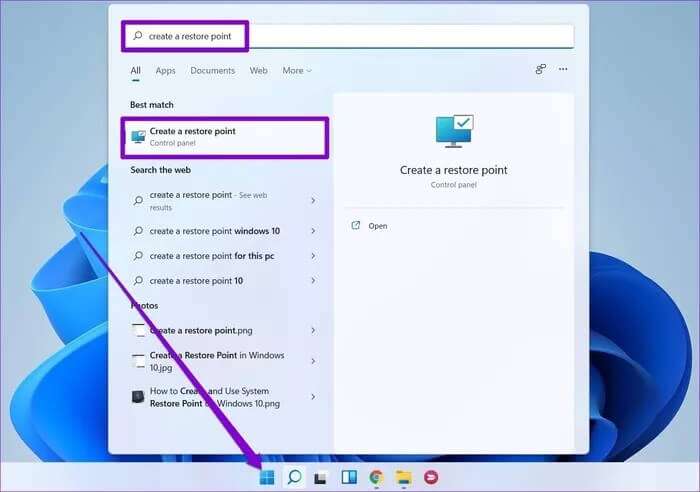
Розділ 2: Натисніть кнопкувідновлення системиУ вкладцізахист системи».

Крок 3: Тут ви можете скористатися рекомендованою точкою відновлення або вибрати її самостійно, вибравши другий варіант.
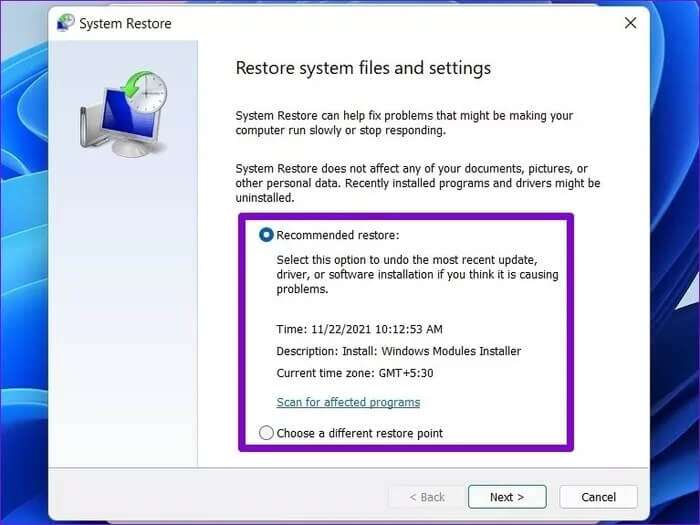
Виберіть точку відновлення до появи цієї проблеми та натисніть наступні. Тепер дотримуйтесь інструкцій на екрані, щоб виконати відновлення системи.
Ремонт програми налаштувань
Програма «Параметри» є важливим компонентом Windows 11 і допомагає налаштувати різні аспекти операційної системи. Ми сподіваємося, що наведені вище поради допомогли вам вирішити проблему, коли програма «Налаштування» не відкривається або не працює в Windows 11. Розкажіть нам, який трюк спрацював для вас у коментарях нижче.